Discord 麦克风不工作?或者 Discord 没有拿起麦克风?我们大多数人都面临这个问题。这个故障让你听到其他伙伴在谈论什么,但他们听不到你的声音。因为 Discord 没有拿起麦克风,这就是其他人无法听到你的声音的原因。Discord 是游戏玩家中最好和最著名的语音聊天应用程序之一。如何修复Discord麦克风不工作问题?这个问题肯定令人恼火和令人难以置信。但请不要担心,因为我们会在这里为你解决问题。
如果你不熟悉 Discord,那么让我告诉你一些有关 Discord 的信息。在这个平台上,你可以创建你的频道或加入现有频道;那是你的选择。此外,你可以选择特定主题并与其他不和谐成员就该主题进行交流。
修复 Discord 麦克风不工作问题的最佳方法列表
先说问题吧;如今,人们对这个不和谐的平台感到非常沮丧,因为这个麦克风,而不是工作问题。例如,有一天,我和一个朋友玩游戏,突然在游戏进行到一半时,我的麦克风停止工作,这很烦人,所以我写了这篇文章,因为你们大多数人都面临这个问题。
另请阅读 -最佳 Discord 机器人
方法一:注销或重启Discord应用
这是解决现代计算机任何问题的最简单方法。例如,如果你的 Discord 没有拿起麦克风,你可以注销或重新启动应用程序。之后,你的麦克风肯定会开始正常工作。
Discord麦克风不工作的修复方法:发生这种情况是因为你的计算机有时无法一次加载所有驱动程序。如果所有驱动程序都无法正常工作,则你的麦克风可能会工作。所以简单的重启就可以解决这个问题。但这不是永久的解决方案。你可以暂时执行此操作。
有时缓存是导致此问题的原因,因此当你注销应用程序或重新启动应用程序时,系统会删除你的临时缓存文件。下面我们将给你一些步骤,这些步骤可以暂时帮助你。就像你在玩游戏时麦克风停止工作一样,你可以使用这些步骤。
#1.) Window 用户的 Discord 麦克风修复
如何修复Discord麦克风不工作问题?如果你是 Windows 用户,请按照以下步骤修复 Discord 中麦克风不工作的问题。此方法适用于 Windows 7、8 和 10 以上。
#1. 要注销 discord 应用程序,请转到“用户设置”,你将在 Discord 应用程序的左下角看到该设置。只需点击它。
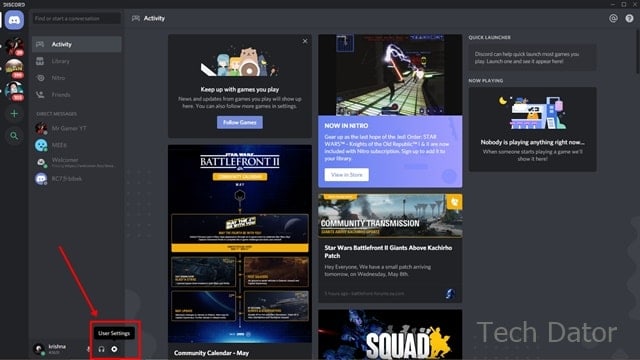
#2. 单击“用户设置”后,选择“注销”选项。
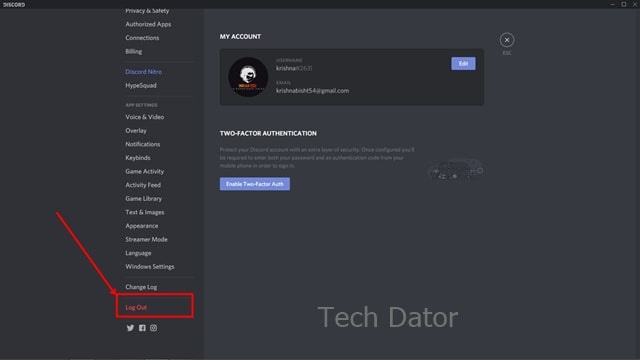
#3. 成功注销后,再次登录并查看你的麦克风是否正常工作。
#2.) 针对智能手机用户的 Discord 麦克风修复
Discord麦克风不工作如何修复?Discord 也适用于智能手机用户。如果你是其中之一,那么请按照这些简单的方法来解决你的麦克风问题。
#1. 首先转到电话设置,然后转到应用程序管理器。
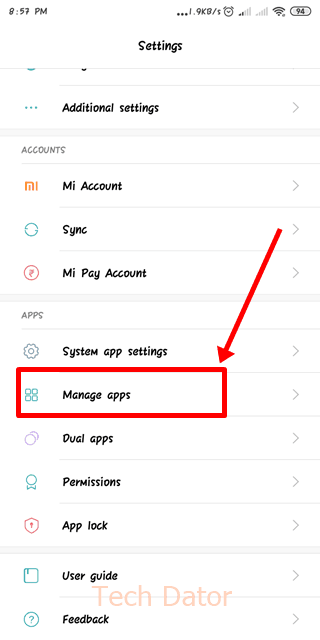
#2. 找到discord应用程序,点击它。
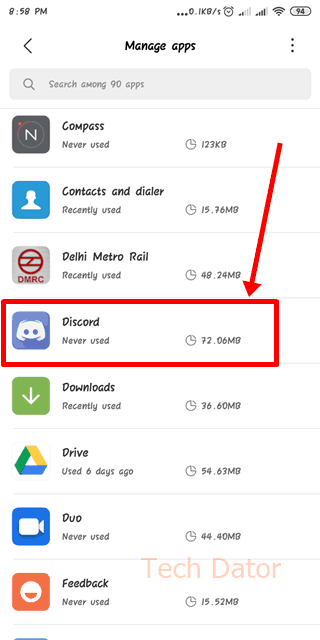
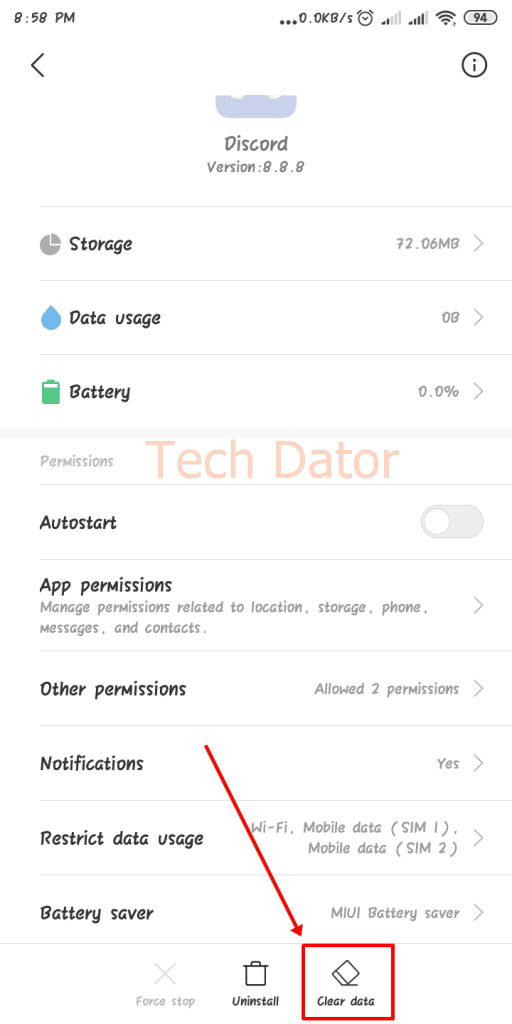
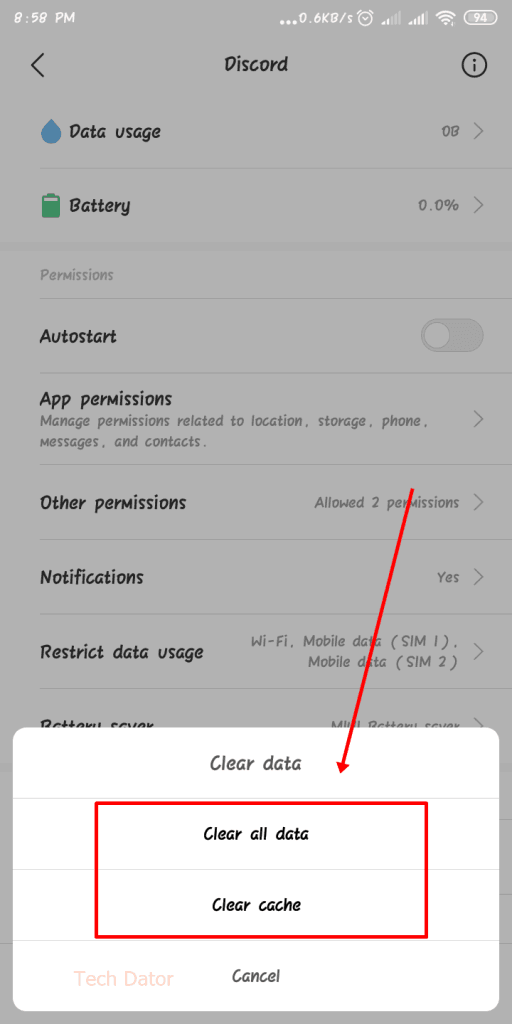
#3. 现在你需要清理缓存和数据。
#4. 完成第三步后,转到 discord 应用程序并使用你的帐户登录并检查你的麦克风是否正常工作。
注意:确保 Discord 应用程序具有适当的音频权限,即麦克风和扬声器。有时人们不给予麦克风和扬声器的许可,然后想知道为什么它不起作用!
方法 2:更新音频驱动器
Discord麦克风不工作的修复方法:我们现在面临的问题可能是我们需要更新的旧或丢失的音频驱动器。如果简单的重新启动方法不起作用,则此方法应该起作用。
更新后,你的麦克风将开始正常工作,此方法可永久解决你的问题。所以不用担心。阅读本文后,你可以轻松处理此问题。所以我们有两种选择或方法来解决这个问题,一种是手动的,另一种是自动的。我们将讨论两者。
另请阅读-修复 - 声音在 Windows 11 中不起作用
#1.) 手动更新音频驱动器
如何修复Discord麦克风不工作问题?如果你想手动更新音频驱动程序,请转到浏览器并访问制造商的网站。登陆网站后,搜索你的音频驱动程序以确保你下载最新的驱动程序并与你的系统兼容。
#2.) 自动更新音频驱动程序
手动做有点复杂,或者如果你没有时间手动做,这种方式比那好得多。你需要下载“Driver Easy”软件。
另请阅读 -适用于 Windows 的最佳驱动程序更新软件
该软件将自动识别你的系统并为你的计算机找到最新的兼容驱动程序。找到正确的驱动器后,它会自动下载并安装到你的系统中。那么让我们来看看这个软件是如何工作的。我们在下面提供了分步指导。
#1. 单击链接并下载“Driver Easy”软件。
#2. 下载后,安装并运行软件。
#3. 现在单击扫描,“Driver Easy”将扫描你的计算机并检测所有无法正常工作的驱动程序。
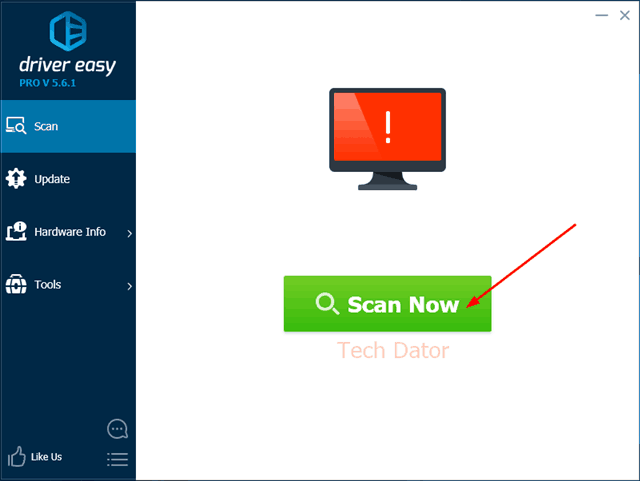
#4. 现在单击位于标记的音频驱动程序附近的更新按钮以自动下载并安装驱动程序。
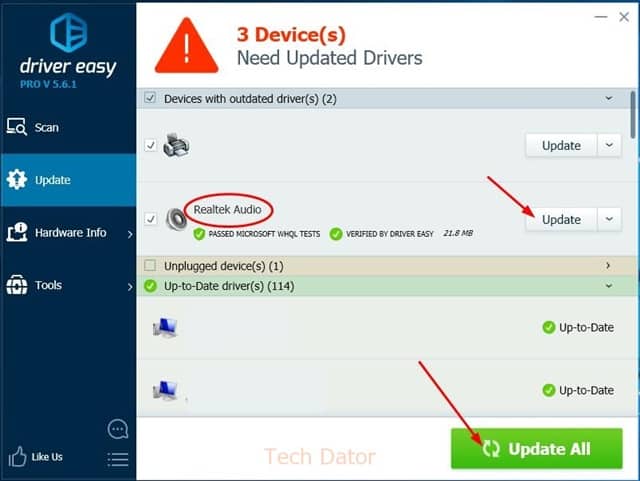
注意:你也可以单击“全部更新”按钮下载并安装系统需要更新的最新版本的驱动程序。(如果你对他们的驱动器不满意,你也可以切换到该软件的专业版,该版本为你提供许多功能,例如客户支持和 30 天退款保证。)
方法三:以管理员身份运行
Discord麦克风不工作如何修复?前两种方法非常有用,但是这种方法只是为了快速访问。有时,只有在应用程序运行不正常时才会出现这种类型的问题。简而言之,每当我们运行一个应用程序时,应用程序中的某些文件将无法执行。这就是为什么会出现这种类型的问题。那么让我们看看它是如何工作的。
#1. 首先,你需要关闭 Discord 应用程序并转到桌面。
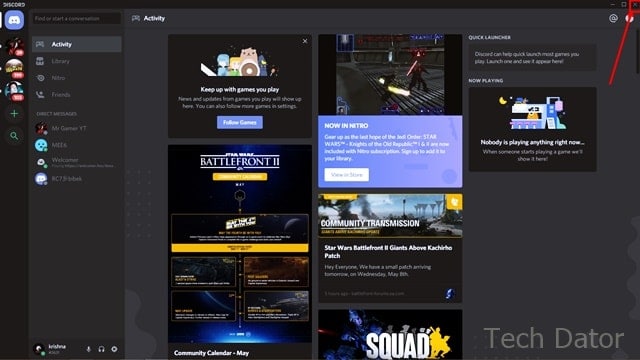
#2. 右键单击“Discord”应用程序图标,然后单击“以管理员身份运行”选项。

#3. 当弹出选项出现并要求管理员确认时单击 是。
就是这样。现在检查你的麦克风是否开始工作。如果你的麦克风仍然无法正常工作,那么你必须尝试第二种方法。

